Featured Products
아름다운 푸른 하늘을 위해 Lightroom에서 점진적 필터 및 브러시 사용
설정
당신은 그 날이 너무 드물 어서 뿔을 잡고 최선을 다해야 할 때를 알고 있습니까 ??? 그것이 내가 지역 Longhorn Cattle Ranch를 방문 할 기회에 대해 느꼈던 방식입니다. 흐린 하늘과 함께 약간 우울한 날이었다. 놀라운 짐승을 쉽게 쏠 수 있습니다. 불행히도 조건은 유쾌한 주황색 코트와 조화를 이루는 아름다운 푸른 하늘이 부족했습니다.
다음은 RAW에서 잘라 내고 색상을 조정하고 선명하게 만든 원본입니다. 보시다시피 하늘은 칙칙하고 음울합니다.

흐린 하늘을 흥미로운 하늘로 바꾸는 방법
Lightroom 4를 사용하여이 작업을 수행하는 방법은 다음과 같습니다.
1 단계 - 점진적 필터를 사용하십시오. 벌써 당신을 잃었나요? 어렵지 않습니다. 저를 믿으세요. 그리고 완전히 길을 잃었다 고 느낀다면 항상 MCP 온라인 라이트 룸 클래스… 그러나 여기에 우리가 할 일이 있습니다.
히스토그램 바로 아래의 개발 모듈에는 익숙하고 사용해야하는 몇 가지 멋진 도구가 있습니다. 오른쪽 끝은 브러시입니다 (조금씩 사용하겠습니다). 다음은 점진적 필터입니다. 이를 사용하기 위해 클릭 할 때마다 필터 또는 브러시의 모든 부분을 조정할 수있는 드롭 다운 상자가 열립니다. 이것은 더 많은 옵션을 사용할 수있는 LR4에서 특히 멋집니다.
아래 이미지에서 필터에 대한 드롭 다운 상자가 표시되는 것을 볼 수 있습니다.이 경우에는 MCP의 Enlighten Sky 등급 필터,하지만 슬라이더를 약간 조정하여이 이미지에 원하는대로 슬라이더를 이동했습니다. 또한 눈에 띄는 것은 추가 색상 상자입니다. 이 상자는 특히 필터와 관련이 있으며 이미지의 다른 부분에는 영향을주지 않습니다. 제 하늘이 너무 싱그 러웠 기 때문에 색을 더 높이고 싶었 기 때문에 채도가 높은 진한 파란색을 선택했습니다.
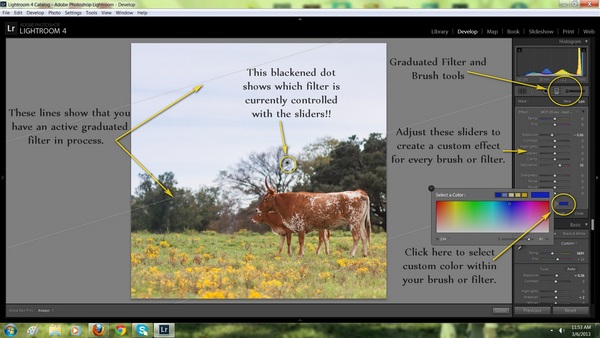
모든 단계적 필터 결정을 내리고 나면 커서 (더하기 기호로 표시됨)를 사용하여 왼쪽 상단 모서리로 이동 한 다음 마우스 오른쪽 버튼을 클릭 한 상태에서 이미지 중앙으로 드래그했습니다. 대부분의 효과는 커서 위에서 발생하며 아래에는 약간만 변경됩니다. 내 이미지에서 볼 수 있듯이 나는 소 뿔 바로 위에서 멈추기로 선택했습니다. 나는 그것이 받아들이는 것이 끔찍하다는 것을 알고 있지만 일단 당신이 그것을 얻으면 그것을 얻습니다!
2 단계 :
이 효과는 내가 얻고 자하는 룩에 비해 충분히 강하지 않았기 때문에 필터 버튼 바로 아래에있는 New를 클릭하고 MCP 스카이 필터를 다시 선택하고 색상을 약간 채도가 낮은 파란색으로 설정하고 상단의 두 번째 필터를 아래로 당깁니다. 이미 거기에 있던 것. 예, 마지막에 놓일 때마다 각 항목을 조정하고 레이어링 할 수 있습니다.
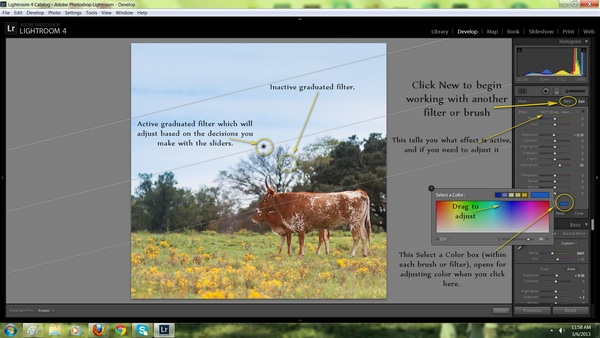
당신이 좌절하고 생각한다면“하지만 내가 MCP의 등급별 하늘 사전 설정 에서 고르다?" (당신은 그것을 얻어야합니다, 그냥 말하세요!), 심호흡을하고 당신이 원하는 효과를 스스로에게 물어보십시오. 그리고 그것을 달성하기 위해 슬라이더를 조정하십시오. 우리는 더 깊고 포화 된 하늘을 원합니다. 그리고 우리는 기본적으로 빛과 색을 엉망으로 만들고 있습니다. 그래서 어떻게 더 깊고 포화 상태가 되겠습니까 ?? 노출을 낮추고 채도를 높이십시오!
필터 나 브러시를 사용할 때 가장 좋은 점은 활성 상태 일 때마다 슬라이더를 슬라이드 할 수 있고 효과가 변경되는 것을 볼 수 있다는 것입니다. 필터를 내려 놓았는데 예상했던대로 작동하지 않는다면 슬라이더로 가서 조정하십시오. 어서 시도해보세요.보고 놀라실 것입니다! 기회가 없을 때 놀라지 않고 실망 만한다면 삭제 버튼을 누르기 만하면 ACTIVE 필터가 휴지통에 부딪 히고 새로 시작할 수 있습니다. 일단 좋은 느낌을 받으면 시작하기가 그렇게 힘들다고 생각한 이유가 궁금 할 것입니다.
3 단계 :
이제 브러시 도구를 살펴 보겠습니다! 내 이미지를 보면 더 깊고 싶은 블루스가 있다는 것을 알 수 있었다. 나는 필터가 전체 하늘에 대해 너무 많은 기회를 갖기를 원하지 않았습니다 (그리고이 튜토리얼에서 브러시 레슨을하고 싶었습니다).
브러시는 멋진 Lightroom 도구입니다. 이미지의 매우 특정한 부분에 효과를 적용하는 데 사용됩니다. 이 경우에 나는 더 똑같은 것을 원했다. 더 깊은 블루스와 더 많은 채도. 그게 무슨 뜻인지 알아? 브러시 내의 조정은 필터 도구를 사용할 때와 거의 동일하게 보입니다. 아래 이미지에서 슬라이더를 확인하고 노출을 다시 낮추고 아름다운 파란색을 선택하십시오. 지난 두 개의 스크린 샷에서와 같이 색상 선택 팔레트가 표시되지 않으면 이미 선택하고 팝업 상자가 닫힌 상태입니다.
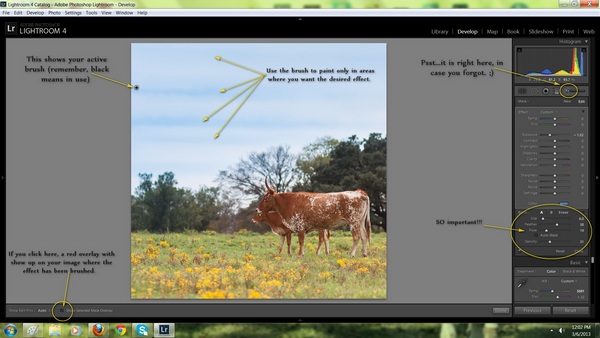
저는 브러시를 사용하여 하늘의 특정 부분에 노출 조명을 낮추고 파란색을 "페인팅"하기로 결정했습니다. 미묘한 효과를 어디에 칠했는지 궁금하다면 화면 왼쪽 하단에서 지적한 오버레이 표시 버튼을 클릭 할 수 있습니다. 양치 한 위치를 보여주는 빨간색 오버레이가 표시됩니다. 정확성을 확인하는 것은 좋지만 실제로 작업 할 때는 그리 멋지지 않습니다.
더 많은 "로컬 조정 브러시"팁 :
브러시 사용에 대해 알아야 할 몇 가지 다른 사항이 있습니다. 이미 압도적이라면 나중에 다시 와서 전체 브러시 개념을 더 잘 이해할 때이 지점을 읽으십시오.
- 브러시 도구를 클릭하여 새 브러시를 열면 "페인트를 혼합"하는 영역이 아래로 떨어집니다. 본질적으로 이미지에 적용하기 위해 "밝은 페인트"배치를 혼합합니다. 이상한 비유처럼 보일지 모르지만 여기서 나와 함께 있으십시오. 특정 방식으로 이미지에 효과를주기 위해 빛과 색상의 적절한 조합을 만들고 싶고 슬라이더를 조정하면 겉보기에 무제한으로 보이는 조합이 제공됩니다. 브러시가 활성화되면 슬라이더 또는 색상에 대한 변경 사항이 이미지에 표시되므로 작업하면서 변경 사항을 볼 수 있습니다.
- 그러나 여기에는 예외가 있습니다. 위의 마지막 장면으로 돌아가서 오른쪽에있는 내 큰 원과 브러시 패널 하단을 가리키는 "매우 중요"라는 단어를 확인합니다. 이것은 사용할 브러시의 크기와 이미지에 칠할 "밝은 페인트"의 양을 결정하는 영역입니다. 큰 진한 색을 칠하고 싶은 넓은 영역이 있다면 그 브러시를 크게 만들고 밀도와 흐름을 꽤 높게 설정하십시오. 옅은 색상의 획을 부드럽게 펴고 싶은 섬세한 영역이있는 경우 슬라이더를 왼쪽으로 더 이동하여 더 가볍게 터치합니다.
- 또한 매우 중요한 것은 새 브러시를 만들 때마다 재설정되지 않는다는 것입니다. 예, 새 브러시로 브러시를 시작할 때 원하는 효과를 위해 다르게 설정해야 할 수도 있습니다.
이 이미지를 끝내려면….
파란색 필터 색상이 나무 가지에 대한 제 취향에 비해 너무 강하다는 것을 알았습니다. 이 문제를 해결하기 위해 이미지를 확대하여 내가 작업하고 싶은 곳을 자세히 살펴 보았습니다. (어떤 사람들은 매우 매끄럽고 확대 / 축소하거나 새 브러시를 만드는 데 필요한 모든 키 입력 단축키 또는 기타 여러 가지를 알고 있지만, 저는 여전히 구식이고 가고 싶은 화면을 클릭하기 만하면됩니다. 저는 여전히 간단한 연필을 사용합니다. 내 캘린더에서 내 일일 일정을 추적하기 위해…
줌은 왼쪽 모서리 근처에 있습니다. 클릭하여 새 브러시를 만들고 설정을 결정한 다음 파란색이 너무 강한 나무 가지 부분 만 칠했습니다. 빛으로 칠할 때 기억해야 할 깔끔한 점은 색상환의 반대쪽 색상이 길들이려는 색상의 가치와 톤을 떨어 뜨린다는 것입니다.
이 경우에는 파란색과 싸우고 싶었 기 때문에 옅은 주황색을 선택했습니다. 나는 가벼운 페인트에 얼룩을 뿌리고 싶지 않았기 때문에 밀도를 낮추고 흐름을 약간 낮추고 내 취향에 맞을 때까지 채도를 엉망으로 만들었습니다. 그런 다음 암소의 선명도와 채도를 높이기 위해 또 다른 브러시를 만들어 지금은 푸른 하늘에서 튀어 나오게 만들었습니다!
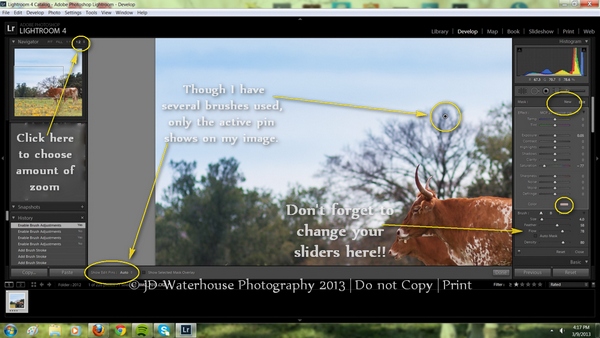
브러시 팁 하나 더 :
때로는 브러시로 작업 할 때 동일한 이미지에서 많은 브러시를 얻을 수 있습니다. 필자는 모든 브러시 핀이 표시되고 편집 공간을 차지하는 것을 원하지는 않습니다. 이 경우 가장 좋은 방법은 왼쪽 하단에 수정 핀을 표시하는 옆에있는 "선택됨"을 선택하는 것입니다. 어느 시점에서 모든 브러시 스트로크를 시작한 위치를 알고 싶다면 내 샷에 표시된 것처럼 해당 설정을 다시 변경하십시오. 편집 과정에서 언제든지 할 수 있습니다.
그리고 여기에 완성 된 제품이 있습니다. 약간의 칠한 빛이 만들 수있는 차이입니다.
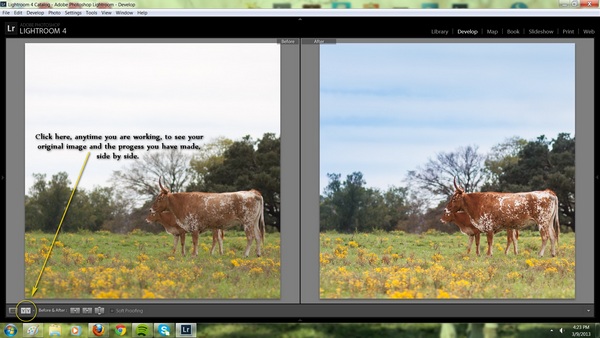
휴, 아직 지 쳤니? 받아 들여야 할 일이 많다는 건 알지만 곧 프로처럼“라이트 페인팅”이 될 것입니다 !!
JD Waterhouse Photography의 Jennifer Watrous는 파인 아티스트가 된 사진 작가입니다. 수채화, 펜, 잉크, 연필 드로잉의 배경을 가진이 바쁜 XNUMX 명의 엄마가 클릭하고 짧은 시간에 아트 워크를 만들 수있는 것은 자연스러운 다음 단계 인 것처럼 보였습니다. 그녀의 여유로운 스타일과 즐거운 태도는 인내심, 타이밍 및 완벽한 청바지가 핵심 인 말 사진 장르에 완벽하게 어울립니다.
그녀를 찾을 수 있습니다. 여기 페이스 북.
코멘트 없음
코멘트 남김
당신은해야합니다 로그인 코멘트를 게시합니다.




































Jennifer- 우수한 게시물. 당신은 락! 줄리
훌륭한 가이드! PS에서 같은 튜토리얼을 해주시겠습니까?
PSE 9에서이 작업을 수행 할 수 있습니까?